20.07.2017
Просмотров: 10077
Операционная система Windows 7 имеет достаточные характеристики для современных требований компьютерной графики. Для неё до сих пор выпускаются современные игры и программы, а старый софт работает без сбоев. Однако, для того чтобы данный софт или мощные компьютерные игры с красочной графикой работали корректно, а точнее картинка прорисовывалась быстро и четко, на ПК необходимо установить DirectX 10. Именно этот компонент, который был выпущен в 2006 г., разработан под Windows 7 и предназначен для данной операционной системы.
Содержание:
- За что отвечает DirectX 10?
- Как инсталлировать DirectX 10 на Windows 7?
Читайте также: DirectX — набор необходимых библиотек для Microsoft Windows
За что отвечает DirectX 10?
DirectX 10 разработан для Windows 7 компанией Microsoft с целью превратить данную операционную систему в идеальную среду для разработки компьютерных игр. В его состав входит несколько модулей: DirectDraw (отвечает за двухмерную графику), Direct3D (отвечает за трехмерную графику), DirectSound (отвечает за работу со звуком) и DirectInput (отвечает за управление устройствами).
Геймерам и обычным пользователям Виндовс 7 очень важно, чтобы графика прорисовывалась одновременно со звуком. Синхронность звука и картинки реализована за счет многопоточной передачи данных, которая производиться разными компонентами DirectX. Так звуковой компонент утилиты направлен на то, чтобы оборудование, а точнее звуковая карта, микрофон, наушники или колонки, были тесно связаны с программной частью и самой системой.
Графические компоненты Директ Икс на Windows 7 отдельно отвечают за трехмерную и двухмерную графику. Двухмерную графику используют все программы операционной системы, а трехмерная является специфической и используется лишь некоторыми играми и приложениями.
Вкратце вышеописанное можно изложить следующим образом: благодаря DirectX 10 на Windows 7 происходит слаженная работа программной и аппаратной части компьютера. Оптимально налаживается связь между программами, системой и железом.
Как инсталлировать DirectX 10 на Windows 7?
Способов, как установить DirectX не так много. Рассмотрим официальный метод инсталлирования данного компонента на Windows 7. Однако перед этим проверим систему на наличие установленного компонента, так как некоторые программы и игры могут инсталлировать его самостоятельно.
- Жмём «Win+R» и вводим «dxdiag».
- Откроется небольшое окно. Среди представленной информации смотрим последнюю строчку, в которой указан установленный инструмент.
- Если десятый DirectX отсутствует, нужно его установить.
ВАЖНО! Windows 7 поддерживает DirectX 11. Однако для работы некоторых программ требуется установка десятой версии.
- Для того, чтобы скачать DirectX, нужно перейти по ссылке и нажать «Скачать».
- После запускаем установку на своем ПК и принимаем условия лицензионного соглашения.
- Соглашаемся на установку исполняемого модуля.
- DirectX начнет устанавливаться. Ожидаем завершения процесса.
- Перезагружаем систему.
Установленный компонент будет отображаться в «Программах и компонентах» Панели управления.
Windows 8.1 Windows 8.1 Enterprise Windows 8.1 Pro Windows 8 Windows 8 Enterprise Windows 8 Pro Windows RT Windows 7 Enterprise Windows 7 Home Basic Windows 7 Home Premium Windows 7 Professional Windows 7 Starter Windows 7 Ultimate Windows Server 2008 R2 Datacenter Windows Server 2008 R2 Enterprise Windows Server 2008 R2 for Itanium-Based Systems Windows Server 2008 R2 Standard Windows Vista Business Windows Vista Enterprise Windows Vista Home Basic Windows Vista Home Premium Windows Vista Starter Windows Vista Ultimate Windows Server 2008 Datacenter Windows Server 2008 Enterprise Windows Server 2008 for Itanium-Based Systems Windows Server 2008 Standard Microsoft Windows XP Service Pack 3 Microsoft Windows Server 2003 Service Pack 1 Microsoft Windows Server 2003 Service Pack 2 Windows 10 Еще…Меньше
Что такое DirectX?
DirectX – это набор компонентов в ОС Windows, который позволяет программному обеспечению, в первую очередь компьютерным играм, напрямую взаимодействовать с видео- и аудиооборудованием. Игры, использующие DirectX, могут более эффективно использовать встроенные в ваше оборудование функции акселерации мультимедиа, благодаря чему повышается производительность выполнения мультимедийных задач.
Определение версии DirectX, установленной на компьютере
Инструмент DxDiag представляет подробную информацию о компонентах и драйверах DirectX, которые установлены в вашей системе и доступны к использованию.
-
Нажмите кнопку «Пуск», введите в поле поиска запрос dxdiag, затем нажмите клавишу «ВВОД».
-
Выберите элемент dxdiag в списке результатов поиска
-
Проверьте строку версия DirectX на первой странице отчета в разделе Информация о системе.
-
Проведите пальцем от правого края экрана к центру и коснитесь кнопки «Поиск». Введите запрос dxdiag в поле поиска. Или введите запрос dxdiag в строку поиска в меню «Пуск».
-
Выберите элемент dxdiag в списке результатов поиска
-
Проверьте строку версия DirectX на первой странице отчета в разделе Информация о системе.
-
Нажмите кнопку «Пуск» и введите в поле поиска запрос dxdiag.
-
Выберите элемент dxdiag в списке результатов поиска
-
Проверьте строку версия DirectX на первой странице отчета в разделе Информация о системе.
Версии DirectX и обновления через операционную систему
В этих версиях Windows DirectX 11.3 и 12 предустановлены.
Обновления будут доступны через Центр обновления Windows. Отдельного пакета данных версий DirectX не существует.
-
DirectX 11.1 предустановлен в системах Windows 8, Windows RT и Windows Server 2012 Отдельного пакета обновлений для DirectX 11.1 не существует. Вы можете установить эту версию DirectX только через Центр обновления Windows в системах Windows 8, Windows RT и Windows Server 2012.
-
DirectX 11.2 предустановлен в системах Windows 8.1, Windows RT 8.1 и Windows Server 2012 R2. Отдельного пакета обновлений для DirectX 11.2 не существует. Эту версию DirectX можно установить только через Центр обновлений Windows в системах Windows 8.1, Windows RT 8.1 и Windows Server 2012 R2.
Примечание. Для дальнейшего обновления DirectX вам необходимо обновить операционную систему.
-
DirectX 11.0 предустановлен в системы Windows 7 и Server 2008 R2. Отдельного пакета обновлений для данной версии не существует. Вы можете обновить DirectX, установив пакет обновлений, а также обновления, перечисленные ниже.
-
DirectX 11.1 доступен для установки в системах Windows 7 SP1 и Windows Server 2008 RS SP1 совместно с обновлением платформы для Windows 7 и Windows Server 2008 (KB2670838).
Примечание. Для дальнейшего обновления DirectX вам необходимо обновить операционную систему.
-
DirectX 10 предустановлен в системах Windows Vista. Отдельного пакета обновлений для данной версии не существует. Вы можете обновить DirectX, установив пакет обновлений, а также обновления, перечисленные ниже.
-
DirectX 10.1 предустановлен в системах Windows Vista с пакетом обновления 1 (SP1) или более поздней версии и Windows Server с пакетом обновления 1 (SP1) или более поздней версии. Отдельного пакета обновлений для данной версии не существует. Вы можете обновить DirectX, установив пакет обновлений, а также обновления, перечисленные ниже.
-
DirectX 11.0 доступен для установки в системах Windows Vista с пакетом обновлений 2 (SP2) и Windows Server 2008 с пакетом обновлений 2 (SP2) при установленном обновлении KB971512.
Примечание. Для дальнейшего обновления DirectX вам необходимо обновить операционную систему.
DirectX 9.0c доступен для установки в системах Windows XP и Windows Server 2003 с помощью установки среды выполнения DirectX 9.0c для конечных пользователей.
Некоторые приложения и игры требуют наличия DirectX 9. Тем не менее, на вашем компьютере установлена более поздняя версия DirectX. Если вы установили и запустили приложение или игру, для которой требуется DirectX 9, может появиться сообщение об ошибке, например «Запуск программы невозможен, так как на компьютере отсутствует d3dx9_35.dll. Попробуйте переустановить программу».
Для устранения этой проблемы необходимо установить среду выполнения DirectX для конечных пользователей.
Примечания
-
При запуске этот пакет не вносит изменения в версию DirectX, Direct3D 9, Direct3D 10.x, Direct3D 11.x, DirectInput, DirectSound, DirectPlay, DirectShow и DirectMusic.
-
Для дальнейшего обновления DirectX необходимо обновить операционную систему.
Нужна дополнительная помощь?
Как установить программу (процесс установки наглядно) ↓
DirectX на любой ПК или ноутбук
DirectX – это библиотеки и инструкции, на основе которых работают аппаратные устройства: жесткий диск, клавиатура, мышь, видеокарта, процессор и др. Базовый набор файлов предустановлен во всех версиях операционных систем Microsoft, начиная с Windows 95. В «Десятке» ручного обновления не требуется, в «Восьмерке» и более ранних платформах важно позаботиться о наличии актуальной версии. Загрузить последний дистрибутив можно на нашем портале или с сайта компании Microsoft, правда, последний способ кажется некоторым пользователям неудобным из-за обязательной регистрации.
Версии DirectX совместимы между собой – устанавливайте новую, если необходимо, и не беспокойтесь о работе компьютера. Помните, в операционные системы прошлых лет невозможно установить последние версии «Директ Икс». Например, в «Семерке» предусмотрена поддержка только до 11.2, при условии установленного пакета обновлений Service Pack 1. Обновления выпускаются регулярно и предоставляются разработчиками совершенно бесплатно. Пользователям не нужно удалять ранее установленные файлы – достаточно запустить инсталлятор и подтвердить принятие лицензионного соглашения.
DirectX для версий windows:
|
|
Как установить DirectX на ПК:
Запуск программы происходит с помощью распаковщика OpenBox
Запустите файл.
Ознакомьтесь с информацией и нажмите «Далее».
Нажмите «Далее», или снимите галочки с рекомендуемого ПО и нажмите «Далее». Если снять все галочки, рекомендуемое ПО не установится!
На данном этапе если нажать «Далее» произойдет установка компонентов программы.
Геймеры прекрасно знают, зачем нужны библиотеки DirectX и как работает универсальное решение от Microsoft, лучше которого ничего не придумали до сих пор. При отсутствии необходимых файлов игра не запустится. Некоторые разработчики предоставляют возможность выбирать версию DirectX – самая последняя обеспечивает самое высокое качество графики, однако максимальный уровень детализации спецэффектов и текстур может привести к падению уровня FPS, если аппаратная производительность ПК оставляет желать лучшего. Устаревшая версия DirectX не позволяет насладиться красотой видеоигр даже при наличии в системном блоке топовой видеокарты от компании NVIDIA или AMD.
DirectX нужен для запуска и нормальной работы большинства профессиональных программ и 3D-приложений. Неправильная установка или отсутствие этого компонента в системе влечет за собой возникновение ошибок. Например, «отсутствует файл d3dx9.dll». Следующая статья поможет правильно установить нужную версию DirectX на ваш компьютер.
Содержание
- Введение. Необходимость DirectX на ОС Windows.
- Скачать DirectX 9 для Windows 7 (x32/x64-bit).
- Скачать DirectX 10 для Windows 7 (x32/64-bit).
- Скачать DirectX 11 для Windows 7 (x32/64-bit).
- Скачать DirectX для Windows 8 или 8.1.
- Как узнать установленную версию DirectX?
- Почему DirectX 12 нельзя скачать на Windows 7?
- Обновление DirectX до последней версии на Windows 7 (8, 8.1, 10).
- Удаление и переустановка DirectX на Windows 7 (XP, 8, 8.1, 10).
- Удалить DirectX из Windows 7, 8, 8.1, 10 невозможно.
- Удаление DirectX 9 на Windows XP штатными средствами ОС.
- Удалить DirectX из Windows 7, 8, 8.1, 10 невозможно.
- Решение проблем с установкой и работой DirectX.
- Ошибка при запуске приложения (0xc000007b).
- «Компонент Direct3D 11.1 API недоступен. Необходимо обновление Windows 7».
- Ошибка при запуске приложения (0xc000007b).
- Сбои при установке или работе DirectX в определенных приложениях.
- Проблемы при установке DirectX (DXEerror.log, критическая или внутренняя ошибка).
- Не запускается DirectX или «Failed to initialize…».
- Почему стоит переходить на Windows 10 и DirectX12.
- Достоинства Windows 10 перед ОС Windows 7, 8, 8.1.
- DirectX12: стоит ли ради этого обновлять систему? Игры и графические возможности будущего.
- Nvidia добавила поддержку DirectX 12 для видеокарт серии GeForce 400 и GeForce 500.
- Комментарии.
1.
Введение. Необходимость DirectX на ОС Windows
Библиотека DirectX – это набор компонентов для семейства Windows, предоставляющий играм и программам возможность взаимодействия со звуковыми и видео устройствами напрямую. Приложениям с поддержкой DirectX открывается целый ряд аппаратных функций и преимуществ, которые имеются в вашем оборудовании. Таким образом, производительность компьютера при обработке мультимедийных задачах значительно возрастает.
2.
Скачать DirectX 9 для Windows 7 (x32/x64-bit)
DirectX 9 необходим, если вы запускаете старые игры или программы и видите окно с одной из следующих ошибок:
- Запуск программы невозможен, так как на компьютере отсутствует d3dx9.dll;
- «…отсутствует d3dx9_xx.dll», где xx – практически любое двузначное число.
Эти ошибки сообщают пользователю о некорректной установке DirectX на ОС. Для исправления проблемы, вы можете скачать DirectX 9 с нашего сайта или с официального – microsoft.com.
Для онлайн установщика интернет соединение обязательно, так как установщик догружает все необходимые файлы с онлайн серверов Microsoft.Будьте внимательны!
На сайте разработчика вы также сможете найти DirectX 9с. Однако такая версия библиотек подходит только для Windows XP и ниже. Поэтому мастер установки попросту не позволит вам начать процесс инсталляции. Ссылка на последнюю актуальную версию размещена в блоке ниже.
Существует также полный установочный пакет DirectX 9, не требующий доступа в интернет.
Официальной страницы с автономной версией DirectX 9 на данный момент больше не существует.
Однако вы можете загрузить ее с нашего сайта или с сайта Microsoft.
Такая версия DirectX также пригодится, если онлайн-инсталлятор:
- Выдает ошибку;
- Сообщает, что на компьютере уже установлена актуальная версия компонента.
Чтобы распаковать скачанный файл, нужно:
- Открыть «directx_Jun2010_redist.exe» → подтвердить лицензионное соглашение нажатием кнопки «Yes»;
- Выбрать место для извлекаемых файлов DirectX при помощи «Browse…» → запустить распаковку, кликнув на «ОК»;
- Дождаться завершения процесса → открыть папку, выбранную на шаге 2;
- Запустить исполняемый файл DXSETUP.exe → произвести стандартную пошаговую процедуру установки.

Готово. Теперь нужно перезапустить компьютер и удостовериться в работе компонента, открыв приложение, требующее только что скачанную библиотеку DirectX 9.
3.
Скачать DirectX 10 для Windows 7 (x32/64-bit)
Перед тем как загружать 10-ую версию, прочтите следующую информацию.Отдельно скачать эту вариацию компонента нельзя, так как он уже встроен в библиотеку DirectX 11, изначально присутствующую в Windows 7. Разрядность и год выпуска системы не имеет значения.
DirectX 11 (включает DirectX 10) онлайн (веб) установщик | 272.44 КБ Внимание! DirectX 10 встроен в пакет DirectX 11.
Внимание! Онлайн установщик DirectX 11 выкачает из интернета около ~550Mb библиотек и данных.
Внимание! Если вам нужен автономный установщик (файл весит ~550Mb) — смотрите следующую главу. Скачать с esate.ru
Узнать версию DirectX, установленную на вашем компьютере, вы сможете в этой главе. Там же можно посмотреть, какие версии библиотек DirectX предустановлены в различные операционные системы. Однако если при работе 3D- приложений у вас наблюдаются проблемы, следует:
- Обновить DirectX, скачав официальный установщик с нашего ресурса. Для дальнейшей установки DirectX 11 вам обязательно понадобится соединение с интернетом;
- Обновить/установить программную часть вашей видеокарты, загрузив необходимый драйвер с сайта производителя для устройств от Nvidia, AMD и др;
- Проверить обновления. Потому что проблема может наблюдаться, если на вашем компьютере не установлено обновление KB2670838, которое можно скачать, подобрав под разрядность вашей ОС (скачать 32-битную версию или 64-битную версию).
Автономный пакет установки DirectX 10/11 для Windows 7 вы можете скачать в следующей главе (с нашего сайта, либо с сайта Microsoft). В большинстве случаев, проблема будет решена, и вы сможете полноценно пользоваться нужными программами/играми. В противном случае попробуйте переустановить ваше ПО, обратившись к другим источникам для скачивания (лучше официальные).
4.
Скачать DirectX 11 для Windows 7 (x32/64-bit)
DirectX 11 онлайн (веб) установщик | 272.44 КБ
Внимание!
Онлайн установщик DirectX 11 выкачает из интернета около ~550Mb библиотек и данных Скачать с esate.ru
DirectX 11 – последняя версия компонента, который поддерживается операционной системой Windows 7. Так же, как и DirectX 10, интегрирован по умолчанию и не требует дополнительного скачивания.
Если у вас возникают проблемы при работе программ, нуждающихся в поддержке этого компонента, необходимо:
- Установить обновление KB2670838 для вашей ОС (скачать 32-битную версию или 64-битную версию). Можно также скачать с официального сайта на этой странице (сайт MS);
- Обновить драйвера видеоадаптера, посетив сайт производителя вашего оборудования (Nvidia, AMD и др.).
Выполнение этих простых действий позволит решить проблему. Иначе переустановите / проверьте запускаемое вами ПО на наличие ошибок.
5.
Скачать DirectX для Windows 8 или 8.1
Отдельного файла компонента на эти ОС не существует. DirectX 11 уже интегрирован в обе «восьмерки» и при необходимости может быть обновлен при помощи установки некоторых важных компонентов безопасности из
«Центра обновлений Windows».
Помните, что DirectX 12 не поддерживается этими ОС!
Последнюю версию, которую вы можете установить на свой компьютер, можно узнать в главе: «Обновление DirectX до последней версии».
Если же необходимо использовать старые приложения, работающие на более ранних библиотеках, вы сможете найти его в главе: «Скачать DirectX 9 для Windows 7 (x32/x64-bit)».
Версия для Windows 7 в этом случае полностью подходит и для 8-ой (8.1).
6.
Как узнать установленную версию DirectX
Этот вопрос мог возникнуть, если вы пытались запустить новейшую 3D-игру и столкнулись с проблемами совместимости. Стоит сразу отметить:Windows 7 не поддерживает библиотеки DirectX 12. Подробнее об этом можно почитать в главе: «Почему нельзя скачать DirectX12 для Windows 7». Узнать версию DirectX, установленную на вашем компьютере можно следующим образом:
- Открыть меню «Пуск» → ввести в поиске запрос: «dxdiag» → нажать клавишу Enter (может появиться предупреждение о необходимости проверки подписи цифровых драйверов, желательно согласиться);
- Теперь во вкладке «Система» (открывается по умолчанию), в разделе сведений о системе проверить номер версии DirectX в соответствующей строчке. На рисунке 2 отмечено точное местоположение нужного пункта.

Как видите, всего два несложных шага помогут узнать вашу версию DirectX. Также на будущее можно учесть, что:
- DirectX 9c интегрирован в ОС Windows XP SP2;
- DirectX 10 интегрирован в ОС Windows Vista;
- DirectX 10-11 интегрирован в ОС Windows 7;
- DirectX 11.1 интегрирован в ОС Windows 8;
- DirectX 11.2 интегрирован в ОС Windows 8.1;
- DirectX 11.3 и 12(!) интегрирован в ОС Windows 10.
Далее вы узнаете, почему даже при большом желании вы не сможете установить DirectX 12 на компьютер под управлением Windows 7.
7.
Почему DirectX 12 нельзя скачать на Windows 7
У пользователя, всерьез интересующегося современной 3D-графикой, в последнее время все чаще возникает вопрос о совместимости Windows 7 с недавно вышедшими играми. Так, в системные требования к недавно вышедшим частям игр начал «проникать» новый DirectX.
Однако поставить последнюю версию этого компонента на свой компьютер у вас, увы, не получится. Это связано с тем, что единственная система, поддерживающая DirectX 12 – Windows 10. Естественно, теоретически и более старые версии ОС также способны «потянуть» новейшие разработки компьютерной графики.
Только Microsoft решила иначе. Ведь нужно продвигать новую операционную систему в массы, наращивать продажи. Соответственно, чтобы конечные пользователи все-таки обратили внимание на только вышедший продукт, нужно привнести в него определенные фишки (даже если придется исключить их из старых разработок).
Так заведено, что потенциальные покупатели не видят смысла платить за обновления или попросту бояться систем слежки, встроенных в новые версии ОС. Развеять все мифы и узнать о достоинствах Windows 10 вы сможете в следующей главе.
8.
Обновление DirectX до последней версии на Windows 7 (8, 8.1, 10)
Перед началом чтения этой главы, ознакомьтесь с информацией о наилучшей версии компонента, которую можно установить на ваш компьютер (в виде «ОС – последняя версия DirectX»):
- Windows XP – 9.0c;
- Windows 7 – 11.1;
- Windows 8/8.1 – 11.2;
- Windows 10 – 11.3 и 12 (самая актуальная версия).
Теперь, чтобы установить последнюю версию этого компонента на ваш компьютер, нужно:
- Проверить текущую версию, воспользовавшись информацией из главы: «Как узнать установленную версию DirectX»;
- Скачать необходимый онлайн (веб) установщик для вашей ОС Windows с нашего сайта. Нужный вам DirectX можно найти в самом начале статьи (содержании);
- Установить загруженный файл → перезагрузить компьютер для сохранения изменений.
Готово.
Если ваша операционная система не поддерживает нужную версию DirectX, не отчаивайтесь.
Выход есть: можно обновить систему до Windows 10, которая работает с новейшими версиями DirectX, а также содержит множество других улучшений. Подробнее о них читайте здесь.
9.
Удаление и переустановка DirectX на Windows 7 (XP, 8, 8.1, 10)
Иногда в работе некоторых узкоспециализированных программ или 3D-игр возникают ошибки. Это может быть связано как с появлением проблем в самом приложении, так и с установленным компонентом DirectX.
Перед тем как удалять или переустанавливать DirectX, необходимо убедиться в его неисправности и только после этого предпринимать необходимые меры.Обратите внимание!
Если программа или игра ранее работала корректно, а никаких изменений в важных системных файлах или драйверах не было, рекомендуется переустановить приложение, а также сбросить его настройки.
9.1.
Удалить DirectX из Windows 7, 8, 8.1, 10 невозможно
В первую очередь нужно обратить внимание на то, что в Windows 7, 8, 8.1, 10 компонент DirectX интегрирован, поэтому удалить любую версию DirectX штатными средствами самой ОС не получится.
Это возможно только через сторонние программы.Внимание!
Удаление DirectX на указанных версиях Windows может повлечь за собой ряд необратимых последствий, вплоть до полного отказа системы.
Если вы уверены, что проблема возникает исключительно из-за DirectX, для начала переустановите его, используя полную автономную версию с официального сайта Microsoft.
В большинстве случаев проблема будет решена, и вы сможете пользоваться любой программой, которой необходимы установленные библиотеки DirectX.
Если проблема осталась, переходите к главе: «Решение проблем с DirectX на Windows 7(8/8.1/10)».
9.2.
Удаление DirectX 9 на Windows XP штатными средствами ОС
В Windows XP библиотеки DirectX 9 (9c) можно удалить через стандартный системный функционал: «Установка и удаление программ».Если вы не уверены в отказе компонента, не рекомендуется проводить какие-либо действия над изменением его файлов. Сначала следует обновить компонент, используя автономный установщик DirectX 9. Для этого вполне подойдет версия из главы:
«Скачать DirectX 9 для Windows 7 (x32/x64-bit)».Если переустановка DirectX на Windows XP не решила проблему:
- Попробуйте использовать другую версию программного обеспечения приложения, в работе которого возникают сбои;
- После проведения действий по выявлению неисправной программы/игры, ознакомьтесь с ошибками, которые могут возникать при работе этого компонента, в следующей главе.
10.
Решение проблем с установкой и работой DirectX
Перед прочтением данной главы рекомендуется ознакомиться с главой «Удаление и переустановка DirectX на Windows 7 (XP, 8, 8.1, 10)», чтобы сразу отсеять случаи, связанные с неисправным программным обеспечением пользователя.
Если действия из вышеуказанной главы не принесли должного результата, приступайте к ознакомлению с примерами ошибок.
Далее будут приведены типичные проблемы, так или иначе связанные с работой DirectX, которые не устраняются простым обновлением компонента.
10.1.
Ошибка при запуске приложения (0xc000007b)
Окно ошибки с этим кодом может возникнуть при работе целого ряда приложений или же единственной игры или программы.
В этом случае очень часто некорректно указывается истинный «виновник» проблемы, ведь причиной 0xc000007b может стать, в том числе, и заражение компьютера вирусом.
Архив с установщиками .Net Framework и Visual C++. | 86.02 МБ Этот архив содержит в себе компоненты как для 32-ух, так и 64-ех битной версии ОС. Скачать с esate.ru
Для избавления от этой ошибки необходимо:
- Проверить на работоспособность другое приложение, также использующее DirectX;
- Обновить драйвера видеокарты, которые можно найти на сайтах Nvidia или AMD (в зависимости от производителя вашей графической платы);
- Установить/обновить библиотеки «.Net Framework», «Visual C++» до актуальных версий. Архив с этими системными компонентами вы сможете бесплатно скачать с нашего сайта (только для Windows 7, 8, 8.1, 10; разрядность не имеет значения);
- Полностью просканировать систему антивирусом или бесплатной утилитой «Dr.Web Cureit!», чтобы исключить возможность заражения ОС вредоносным кодом;
- Восстановить системные файлы через командную строку.
Для запуска этого процесса, нужно открыть меню «Пуск» → ввести в поиск: «cmd» → запустить соответствующую программу от имени администратора.
В появившемся окне запустить без кавычек команду: «sfc /scannow» → дождаться окончания процедуры восстановления → перезагрузить компьютер.

- Откатить ОС к рабочему состоянию через штатное средство: «Восстановление системы», если ранее проблемное приложение запускалось нормально. Это действие стоит использовать только в крайнем случае, или если предыдущие не помогли.
Эти действия помогут устранить ошибку 0xc000007b, и вы сможете без проблем запустить любое DirectX-совместимое приложение.
10.2.
«Компонент Direct3D 11.1 API недоступен. Необходимо обновление Windows 7».
Если вы используете оригинальный образ Windows 7 (неважно: лицензионный или пиратский), нужно просто обновить систему и установить Internet Explorer 11 с официального сайта Microsoft, чтобы исправить эту проблему.
Загрузить IE 11 с официального сайта можно, кликнув
по этой ссылке

В сборках Windows 7, у которых вырезана функция обновления или другие важные системные службы, установить Internet Explorer невозможно.
Единственный выход для решения проблемы с компонентом «Direct3D 11.1 API» – установка оригинального образа Windows 7 с необходимыми обновлениями.
Обновление KB2731771 для Windows | 10.94 МБ В этом архиве содержатся файлы обновлений для обеих версий ОС (x32-x64). Скачать с esate.ru
Если важные возможности ОС не вырезаны автором вашей сборки, необходимо загрузить обновление «KB2731771», которое можно скачать с нашего сайта.
Ваша проблема будет решена, и IE 11 установится нормально при повторной попытке.
После проделанных действий необходимо перезагрузить компьютер, чтобы изменения вступили в силу.
11.
Сбои при установке или работе DirectX в определенных приложениях
В этой главе приведены проблемы, с которыми вы можете столкнуться при работе некоторых программ или игр. В содержании можно подобрать решение для вашего (или похожего) кода ошибки и найти рекомендации для устранения проблемы.
11.1.
Проблемы при установке DirectX (DXEerror.log, критическая или внутренняя ошибка)
Иногда ошибки с DirectX возникают и при его обновлении/инсталляции. Решение каждой из этих проблем довольно простое. Перед следующей попыткой установки компонента необходимо:
- Временно отключить антивирус;
- Использовать рекомендованные настройки в свойствах скачанного файла, запустив его правой кнопкой мыши в режиме «Исправления неполадок совместимости».

Если это не помогло, проверьте системные требования установщика, чтобы полностью исключить случаи несовместимости вашей ОС со скачанным компонентом DirectX.
11.2.
Не запускается DirectX или «Failed to initialize…»
Решение этой проблемы индивидуально для каждого пользователя.
Ошибка «Failed to initialize DirectX» возникает в основном при сбоях в работе самого приложения.
Чтобы устранить эту неисправность, следует обновить вашу игру/программу, установив все необходимые для нее «патчи» от разработчика.
Для этого нужно посетить форум или сайт нужного приложения и найти раздел, в котором описано решение проблемы. Если вышеописанные действия не помогают, используйте рекомендации из главы: «Ошибка при запуске приложения (0xc000007b)».
Это поможет решить возникшую проблему.
12.
Почему стоит переходить на Windows 10 и DirectX12
Корпорация Microsoft – огромная компания, выпускающая, пожалуй, лучшие операционные системы для компьютеров уже многие годы. Однако начиная с версии Windows 8, в ОС были интегрированы функции «слежки» за пользователем. Не все так страшно, как кажется на первый взгляд, потому что:
- Во-первых, эта опция легко отключается на одном из этапов установки любой новой Windows;
- Во-вторых, законопослушным гражданам вовсе не стоит беспокоиться о своих личных данных и при включенной слежке, так как она ориентирована в основном на людей, промышляющих незаконной деятельностью.
Так что бояться за семейные фото и документы нет никаких причин. Напротив, Windows 10 защищена намного лучше предшественников, а также имеет целый ряд других преимуществ и функций, которые выгодно выделяют ее на фоне «старших сестер».
12.1.
Достоинства Windows 10 перед ОС Windows 7, 8, 8.1
Windows 10 – быстрая, красивая и функциональная операционная система. Опишем некоторые достоинства нового продукта Microsoft:
- Разумеется, поддержка DirectX 12, который выведет графические возможность игр и производительность компьютера на новый уровень;
- Система не подвержена атаке большинства вирусов, серьезно поражавших как Windows 7, 8, 8.1, так и XP.
- Требования к комплектующим компьютера не возросли. Это сохранит ресурсы вашего ПК или ноутбука для запуска тяжелых программ и работы с мультизадачностью;
- Поддержка нескольких рабочих столов, дружелюбное оформление и прочие фишки, которые вы не встретили бы в Windows 7 и 8.
Новая ОС Windows 10, несомненно, удачный и хорошо проработанный продукт. Здесь были исправлены ошибки и недостатки Windows 8, а также учтены многие пожелания касательно интерфейса. Теперь следует подробнее рассказать о главном достоинстве для поклонников компьютерных игр.
12.2.
DirectX 12: стоит ли ради этого обновлять систему. Игры и графические возможности будущего
DirectX 12 – новейшая версия графических библиотек от Microsoft, представленная народу на «Ежегодной конференции разработчиков игр». Компаниям-разработчикам (в частности, их программистам) наконец-то открылся совершенно новый инструмент для упрощения взаимодействия программной части компьютера с аппаратной.
DirectX 12 позволяет создателям игр не только использовать комплектующие ПК более эффективно, но и подключать к процессу работы с графикой ранее недоступные аппаратные преимущества центральных процессоров и видеокарт. Представители компании AMD (популярный производитель графических решений для игроков по всему миру) официально отметили, что новые технологии позволят составить достойную конкуренцию компании Nvidia в ведущих ценовых категориях. 
Пока DirectX 12 только набирает популярность, в то время как DirectX 11 используется практически повсеместно.
Однако совсем скоро новая версия будет внедряться во все выходящие проекты. К счастью, уже сейчас можно обновиться до Windows 10 и быть в полной готовности к потенциальному прорыву в индустрии разработки игр, который намечается, благодаря появлению DirectX 12. Крупнейшие производители видеоигр и комплектующих уже создают свои мини-шедевры, демонстрирующие великолепную графику и чудеса оптимизации.
Корпорация Microsoft совместно с программными инженерами Nvidia дала возможность разрабатывать игры под новый DirectX уже сейчас, создав специальный драйвер. Более того, Nvidia обещала выпустить поддержку 12-ой версии DirectX на все выпущенные видеокарты, совместимые с версией под номером 11.
Поэтому большая часть конечных пользователей сможет получить совершенное новое удовольствие от видеоигр, а разработчики – вывести компьютерную графику на принципиально другой уровень.
Даже видеокарты 2009 года получили поддержку DX 12. Об этом – в следующей главе.
12.3.
Nvidia добавила поддержку DirectX 12 для видеокарт серии GeForce 400 и GeForce 500
Возможность использовать новые технологии обработки графики были добавлены в том числе видеокартам, давно вышедшим из продажи, так как на компьютерном рынке до сих пор присутствует много устройств из старших серий. Благодаря этому, некогда игровые версии видеоадаптеров уровня GeForce GTX 570/580 смогут получить небольшой бонус к качеству картинки. Впрочем, надеяться на повышение производительности не стоит. DirectX 12 для этих видеокарт нужен в первую очередь для того, чтобы пользователи могли получить хорошую совместимость с новой ОС Windows 10.
Результаты тестирования графических возможностей с популярного иностранного сайта только подтверждают вышесказанное (переведено для esate.ru): 
Все-таки серия GT 500 вышла достаточно давно и не может похвастаться хорошими показателями при работе с новыми технологиями.
А вот современные игровые видеокарты уже оптимизируют под DirectX 12. Поэтому полный переход на новую ступень прогресса – лишь вопрос времени!
Некоторые пользователи не знают, как обновить DirectX до последней версии. В данном материале мы предоставим подробную инструкцию о том, как это сделать. Но сначала поговорим о более простых и понятных вещах.
Содержание
- Вводная информация
- Что такое DirectX?
- Как узнать версию DirectX?
- Обновление DirectX
- Заключение
Вводная информация
Стоит отметить, что без данного компонента невозможна нормальная работа операционной системы. Ей, как и многим приложениям, будет постоянно чего-то не хватать. Так что давайте для начала разберемся, что это за компонент такой.
Что такое DirectX?
Это набор специальных библиотек, необходимых операционной системе Windows для работы с 2D и 3D графикой. Пакет Директ Икс предоставляется компанией Microsoft. Причем совершенно бесплатно. Установить его может любой желающий.
А вот в операционной системе Windows 10 уже присутствует актуальная версия данных библиотек. Так что для тех, кто использует эту ОС данный материал не особо актуален. Оно и понятно. Ведь «десятка» — текущий проект компании из Редмонда.
Кому может пригодиться эта статья? Во-первых, тем, кто использует Windows 7, 8 или 8.1. Там иногда приходится производить обновление компонентов DirectX до последней версии. То же самое касается и тех, кто сидит на Vista.
А вот пользователям Windows XP рассчитывать не на что. Для них потолок – DirectX 9.0c. Но эта версия библиотек уже давно у них установлена. К сожалению, из-за политики компании Microsoft новых версий библиотек для XP не будет. Но если у вас восьмая (или более ранняя) версия библиотеки, то данная инструкция все же поможет.
А теперь давайте поговорим о том, как посмотреть версию компонентов, установленных в ОС. Это необходимо, поскольку может оказаться так, что обновление вовсе не нужно.
Как узнать версию DirectX?
Перед обновлением всегда необходимо проверять версию того компонента, который вы собираетесь обновить. Если она актуальна, то не нужно ничего делать. Получится зря потраченный трафик (так как все это скачивается из интернета).
Узнать версию DirectX можно при помощи встроенных инструментов Windows. Для этого даже не нужно устанавливать никаких сторонних приложений. Способ довольно простой. С ним справятся даже новички. Но на всякий случай мы предоставим подробную инструкцию:
- Открываем меню «Пуск» при помощи специальной кнопки на панели задач.
- Перемещаемся в каталог «Служебные – Windows» и кликаем по пункту «Выполнить».
Вызвать этот инструмент можно и проще. Достаточно нажать сочетание клавиш Win + R».
- Далее вводим в текстовое поле dxdiag.
- Нажимаем «ОК» или Enter на клавиатуре.
Появится окно с огромным количеством информации. В числе прочего там будет строка «Версия DirectX».
Стоит отметить, что процесс обновления выполняется в режиме онлайн. Поэтому просто необходимо наличие широкополосного подключения к интернету. Иначе ничего не выйдет. Многое также зависит от скорости. Если она маленькая, то процесс инсталляции затянется надолго. Итого нужно будет загрузить, в среднем, 150 МБ.
На данный момент, выполнить обновление данного компонента можно только одним способом: скачать установщик с серверов компании Microsoft. Сам он весит мало. Но вот библиотеки довольно-таки объемные.
Суть заключается в том, что инсталлятор скачивает нужные файлы в процессе установки и только потом интегрирует их в операционную систему. Такой способ проще и надежнее. Вот подробная инструкция, рассказывающая о том, как и что делать.
- Открываем в удобном интернет-обозревателе страницу https://www.microsoft.com/ru-ru/download/details.aspx?id=35.
- Здесь вам нужно кликнуть ЛКМ на красную кнопку.
- Откажитесь от загрузки дополнительного софта.
- Теперь нужно открыть dxwebsetup.exe.
- Примите лицензионные условия.
- Откажитесь от инсталляции дополнительных компонентов (Панель Bing и т. д.).
- Запустите процедуру загрузки.
- Дождитесь ее завершения.
- На всякий случай выполните перезапуск системы.
Вот так происходит обновление библиотек DirectX.
Заключение
А теперь подведем итоги и попытаемся обобщить всю многословную филиппику, представленную выше. В данном материале мы попытались дать ответ на вопрос о том, как обновить Директ Икс на компьютере или ноутбуке. Оказалось, что это довольно просто.
С данной задачей справится даже новичок, который только недавно сел за компьютер. Не забудьте только проверить актуальность уже установленной на компьютере версии DirectX. Возможно, никакого обновления и не потребуется. Особенно, если и старая версия еще неплохо работает.
Достаточно часто этот термин употребляют, при упоминании игр и графики в них. Directx представляет собой своеобразный набор API, который создан для того, чтобы решать множественные задачи относящиеся к сегменту программирования. Он создан специально под продукцию Microsoft — разные версии Windows, и преимущественно эффективен при написании любых игр для компьютеров. Directx связан не только с обработкой графики, он управляет звуковыми потоками, отвечает за обработку данных, поступающих с устройств ввода — это может быть джойстик или стандартная клавиатура. Современные версии требуют аппаратной поддержки от устройств — к примеру, установить Directx 10 могут те пользователи, у которых более современные компьютеры и видеокарта поддерживает Shader Model 4.0.
Особенности новых версий Directx для Windows 7, 8, 10, 11 следует знать:
- Версии «7» и «8» не поддерживают Directx 12 изначально;
- Производительность увеличится в 7-10 раз;
- Старые видеокарты смогут частично поддерживать Directx 12.
Если вы заинтересованы в улучшении производительности своей видеокарты и более красивой графике в любимых играх — попробуйте скачать бесплатно Directx, установка новейшей версии позволит улучшить ситуацию. Главное убедиться, что ваша ОС и видеокарта совместимы с новым софтом, иначе никакого эффекта от обновлений не будет, вы попросту потеряете свое время.
Достаточно часто у пользователей устарелых версий, возникает ошибка Directx (отсутствие как-то определенных файлов), чтобы избежать таких проблем, следует постоянно следить за обновлениями. В большинстве случаев, обновить Directx можно, установив одну из современных игр или скачав его с нашего ресурса нужную вам версию.
С помощью обновления/установки DirectX, вы можете исправить множество ошибок при установке игр и программ
Выберете и установите нужную вам версию DirectX, для Вашей операционной системы
Скачать DirectX 9 для Windows 2003/XP
Скачать DirectX 10 для Windows XP/Vista
Скачать DirectX 11 (SDK) для Windows Vista/ Windows 7, Windows 8, Windows 10, Windows 11
Скачать DirectX 12 для Windows 10, Windows 11
Скачать веб установщик DirectX — Программа определит, каких компонентов не хватает и установит их сама
Будем рады услышать от Вас отзыв, также поможем при установке компонентов, и в исправлении ошибок. Пишите всё в комментариях, чуть ниже

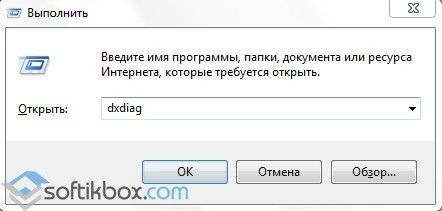

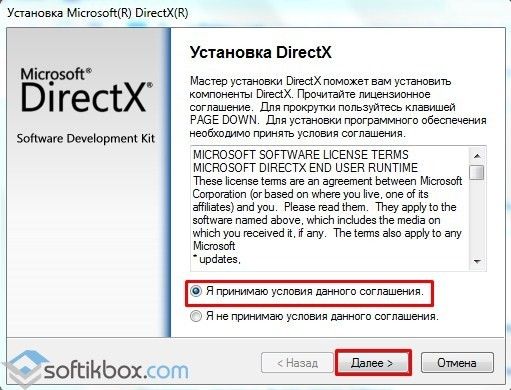
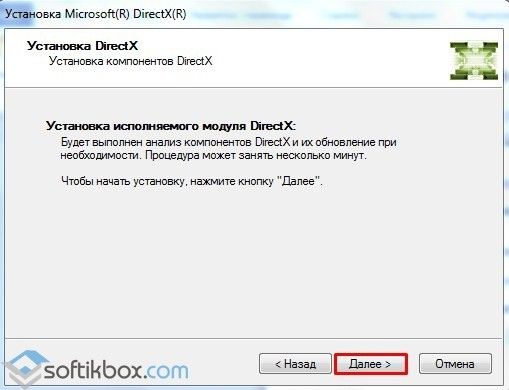







 Вызвать этот инструмент можно и проще. Достаточно нажать сочетание клавиш Win + R».
Вызвать этот инструмент можно и проще. Достаточно нажать сочетание клавиш Win + R».

